OPEL ASTRA K 2018.5 Infotainment-ohjekirja (in Finnish)
Manufacturer: OPEL, Model Year: 2018.5, Model line: ASTRA K, Model: OPEL ASTRA K 2018.5Pages: 183, PDF Size: 3.35 MB
Page 51 of 183
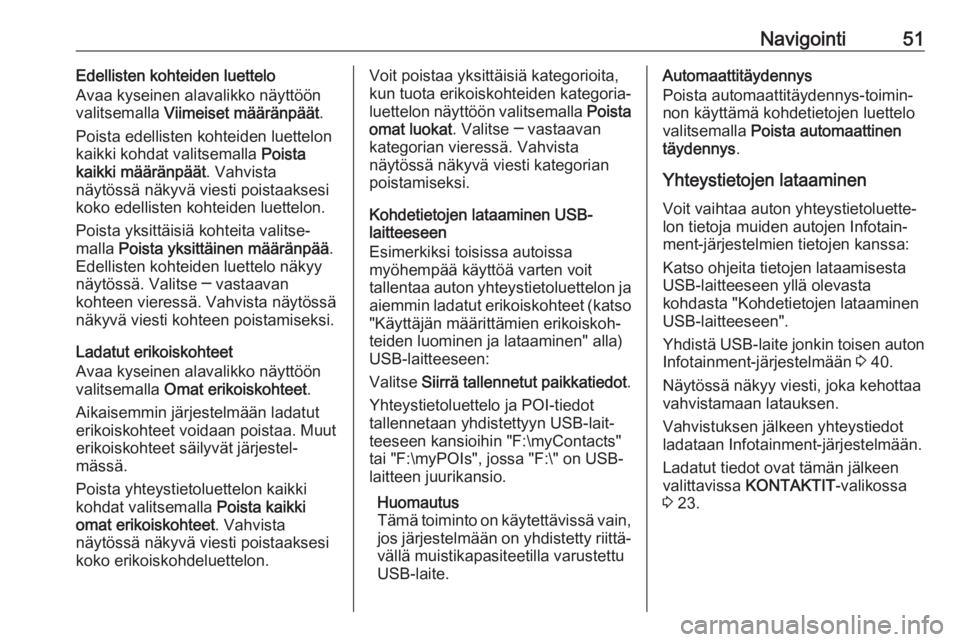
Navigointi51Edellisten kohteiden luettelo
Avaa kyseinen alavalikko näyttöön
valitsemalla Viimeiset määränpäät .
Poista edellisten kohteiden luettelon
kaikki kohdat valitsemalla Poista
kaikki määränpäät . Vahvista
näytössä näkyvä viesti poistaaksesi
koko edellisten kohteiden luettelon.
Poista yksittäisiä kohteita valitse‐ malla Poista yksittäinen määränpää .
Edellisten kohteiden luettelo näkyy
näytössä. Valitse ─ vastaavan
kohteen vieressä. Vahvista näytössä
näkyvä viesti kohteen poistamiseksi.
Ladatut erikoiskohteet
Avaa kyseinen alavalikko näyttöön
valitsemalla Omat erikoiskohteet .
Aikaisemmin järjestelmään ladatut
erikoiskohteet voidaan poistaa. Muut
erikoiskohteet säilyvät järjestel‐
mässä.
Poista yhteystietoluettelon kaikki
kohdat valitsemalla Poista kaikki
omat erikoiskohteet . Vahvista
näytössä näkyvä viesti poistaaksesi koko erikoiskohdeluettelon.Voit poistaa yksittäisiä kategorioita,
kun tuota erikoiskohteiden kategoria‐
luettelon näyttöön valitsemalla Poista
omat luokat . Valitse ─ vastaavan
kategorian vieressä. Vahvista
näytössä näkyvä viesti kategorian poistamiseksi.
Kohdetietojen lataaminen USB-
laitteeseen
Esimerkiksi toisissa autoissa
myöhempää käyttöä varten voit
tallentaa auton yhteystietoluettelon ja
aiemmin ladatut erikoiskohteet (katso "Käyttäjän määrittämien erikoiskoh‐
teiden luominen ja lataaminen" alla)
USB-laitteeseen:
Valitse Siirrä tallennetut paikkatiedot .
Yhteystietoluettelo ja POI-tiedot tallennetaan yhdistettyyn USB-lait‐
teeseen kansioihin "F:\myContacts"
tai "F:\myPOIs", jossa "F:\" on USB-
laitteen juurikansio.
Huomautus
Tämä toiminto on käytettävissä vain, jos järjestelmään on yhdistetty riittä‐
vällä muistikapasiteetilla varustettu
USB-laite.Automaattitäydennys
Poista automaattitäydennys-toimin‐
non käyttämä kohdetietojen luettelo
valitsemalla Poista automaattinen
täydennys .
Yhteystietojen lataaminen Voit vaihtaa auton yhteystietoluette‐
lon tietoja muiden autojen Infotain‐
ment-järjestelmien tietojen kanssa:
Katso ohjeita tietojen lataamisesta
USB-laitteeseen yllä olevasta
kohdasta "Kohdetietojen lataaminen
USB-laitteeseen".
Yhdistä USB-laite jonkin toisen auton
Infotainment-järjestelmään 3 40.
Näytössä näkyy viesti, joka kehottaa vahvistamaan latauksen.
Vahvistuksen jälkeen yhteystiedot
ladataan Infotainment-järjestelmään.
Ladatut tiedot ovat tämän jälkeen
valittavissa KONTAKTIT -valikossa
3 23.
Page 52 of 183
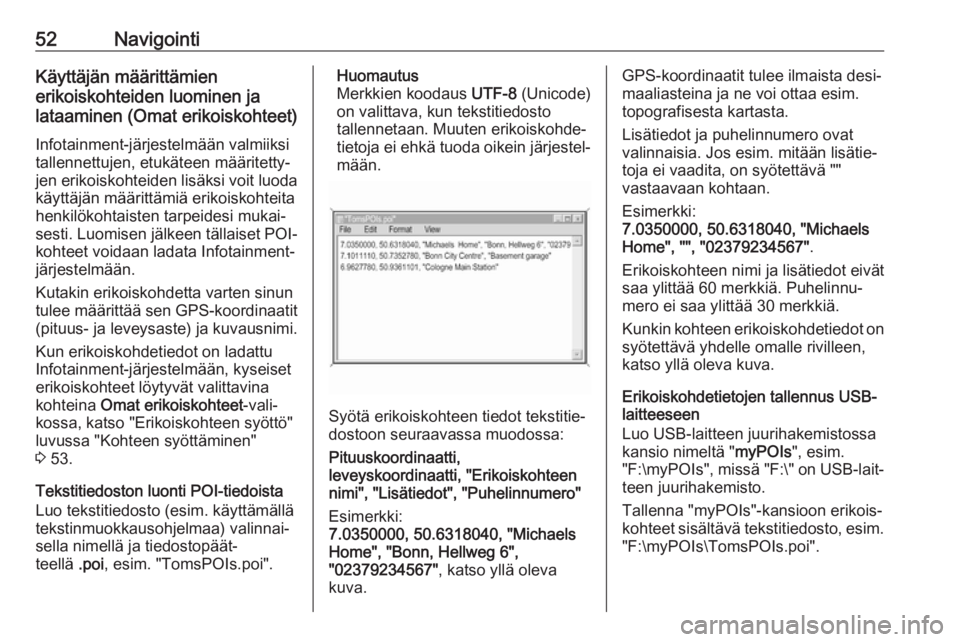
52NavigointiKäyttäjän määrittämien
erikoiskohteiden luominen ja
lataaminen (Omat erikoiskohteet)
Infotainment-järjestelmään valmiiksi
tallennettujen, etukäteen määritetty‐
jen erikoiskohteiden lisäksi voit luoda
käyttäjän määrittämiä erikoiskohteita
henkilökohtaisten tarpeidesi mukai‐
sesti. Luomisen jälkeen tällaiset POI-
kohteet voidaan ladata Infotainment-
järjestelmään.
Kutakin erikoiskohdetta varten sinun
tulee määrittää sen GPS-koordinaatit (pituus- ja leveysaste) ja kuvausnimi.
Kun erikoiskohdetiedot on ladattu Infotainment-järjestelmään, kyseiset
erikoiskohteet löytyvät valittavina
kohteina Omat erikoiskohteet -vali‐
kossa, katso "Erikoiskohteen syöttö"
luvussa "Kohteen syöttäminen"
3 53.
Tekstitiedoston luonti POI-tiedoista
Luo tekstitiedosto (esim. käyttämällä
tekstinmuokkausohjelmaa) valinnai‐ sella nimellä ja tiedostopäät‐
teellä .poi, esim. "TomsPOIs.poi".Huomautus
Merkkien koodaus UTF-8 (Unicode)
on valittava, kun tekstitiedosto
tallennetaan. Muuten erikoiskohde‐
tietoja ei ehkä tuoda oikein järjestel‐ mään.
Syötä erikoiskohteen tiedot tekstitie‐
dostoon seuraavassa muodossa:
Pituuskoordinaatti,
leveyskoordinaatti, "Erikoiskohteen
nimi", "Lisätiedot", "Puhelinnumero"
Esimerkki:
7.0350000, 50.6318040, "Michaels
Home", "Bonn, Hellweg 6",
"02379234567" , katso yllä oleva
kuva.
GPS-koordinaatit tulee ilmaista desi‐
maaliasteina ja ne voi ottaa esim.
topografisesta kartasta.
Lisätiedot ja puhelinnumero ovat
valinnaisia. Jos esim. mitään lisätie‐
toja ei vaadita, on syötettävä ""
vastaavaan kohtaan.
Esimerkki:
7.0350000, 50.6318040, "Michaels
Home", "", "02379234567" .
Erikoiskohteen nimi ja lisätiedot eivät
saa ylittää 60 merkkiä. Puhelinnu‐
mero ei saa ylittää 30 merkkiä.
Kunkin kohteen erikoiskohdetiedot on syötettävä yhdelle omalle rivilleen,katso yllä oleva kuva.
Erikoiskohdetietojen tallennus USB-
laitteeseen
Luo USB-laitteen juurihakemistossa
kansio nimeltä " myPOIs", esim.
"F:\myPOIs ", missä "F:\" on USB-lait‐
teen juurihakemisto.
Tallenna "myPOIs"-kansioon erikois‐
kohteet sisältävä tekstitiedosto, esim.
"F:\myPOIs\TomsPOIs.poi".
Page 53 of 183
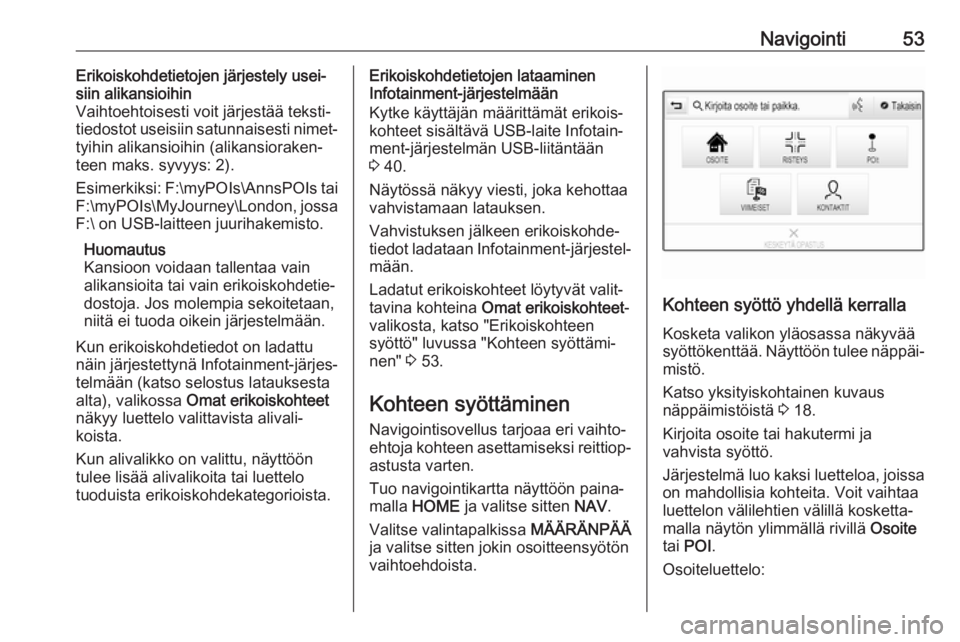
Navigointi53Erikoiskohdetietojen järjestely usei‐
siin alikansioihin
Vaihtoehtoisesti voit järjestää teksti‐
tiedostot useisiin satunnaisesti nimet‐
tyihin alikansioihin (alikansioraken‐
teen maks. syvyys: 2).
Esimerkiksi: F:\myPOIs\AnnsPOIs tai
F:\myPOIs\MyJourney\London , jossa
F:\ on USB-laitteen juurihakemisto.
Huomautus
Kansioon voidaan tallentaa vain
alikansioita tai vain erikoiskohdetie‐
dostoja. Jos molempia sekoitetaan,
niitä ei tuoda oikein järjestelmään.
Kun erikoiskohdetiedot on ladattu
näin järjestettynä Infotainment-järjes‐
telmään (katso selostus latauksesta
alta), valikossa Omat erikoiskohteet
näkyy luettelo valittavista alivali‐
koista.
Kun alivalikko on valittu, näyttöön
tulee lisää alivalikoita tai luettelo
tuoduista erikoiskohdekategorioista.Erikoiskohdetietojen lataaminen
Infotainment-järjestelmään
Kytke käyttäjän määrittämät erikois‐
kohteet sisältävä USB-laite Infotain‐
ment-järjestelmän USB-liitäntään
3 40.
Näytössä näkyy viesti, joka kehottaa
vahvistamaan latauksen.
Vahvistuksen jälkeen erikoiskohde‐
tiedot ladataan Infotainment-järjestel‐
mään.
Ladatut erikoiskohteet löytyvät valit‐
tavina kohteina Omat erikoiskohteet -
valikosta, katso "Erikoiskohteen
syöttö" luvussa "Kohteen syöttämi‐
nen" 3 53.
Kohteen syöttäminen Navigointisovellus tarjoaa eri vaihto‐
ehtoja kohteen asettamiseksi reittiop‐ astusta varten.
Tuo navigointikartta näyttöön paina‐
malla HOME ja valitse sitten NAV.
Valitse valintapalkissa MÄÄRÄNPÄÄ
ja valitse sitten jokin osoitteensyötön
vaihtoehdoista.
Kohteen syöttö yhdellä kerralla
Kosketa valikon yläosassa näkyvää
syöttökenttää. Näyttöön tulee näppäi‐ mistö.
Katso yksityiskohtainen kuvaus
näppäimistöistä 3 18.
Kirjoita osoite tai hakutermi ja
vahvista syöttö.
Järjestelmä luo kaksi luetteloa, joissa
on mahdollisia kohteita. Voit vaihtaa
luettelon välilehtien välillä kosketta‐
malla näytön ylimmällä rivillä Osoite
tai POI .
Osoiteluettelo:
Page 54 of 183
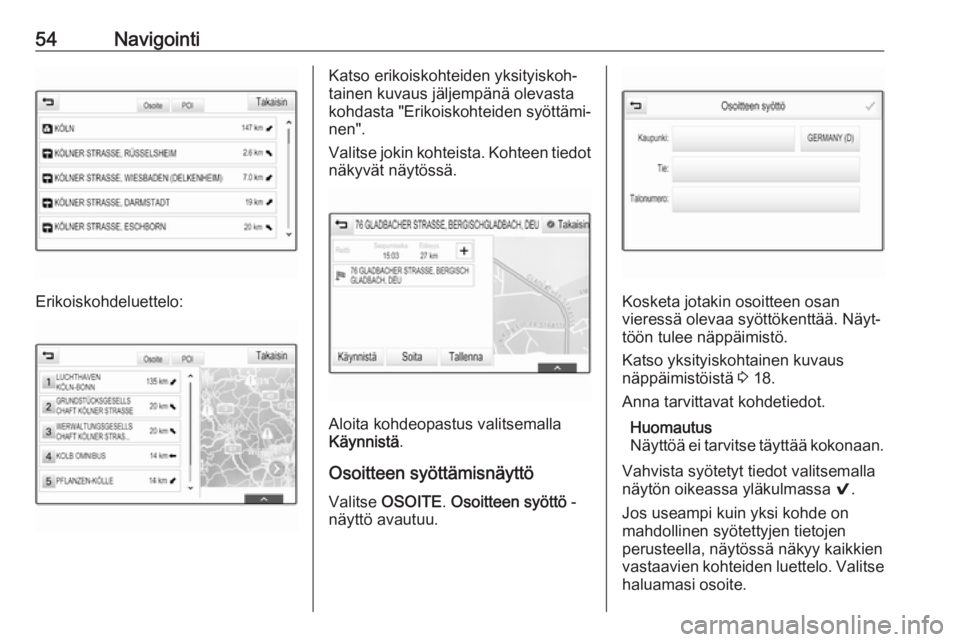
54Navigointi
Erikoiskohdeluettelo:
Katso erikoiskohteiden yksityiskoh‐
tainen kuvaus jäljempänä olevasta
kohdasta "Erikoiskohteiden syöttämi‐
nen".
Valitse jokin kohteista. Kohteen tiedot näkyvät näytössä.
Aloita kohdeopastus valitsemalla
Käynnistä .
Osoitteen syöttämisnäyttö Valitse OSOITE . Osoitteen syöttö -
näyttö avautuu.
Kosketa jotakin osoitteen osan
vieressä olevaa syöttökenttää. Näyt‐
töön tulee näppäimistö.
Katso yksityiskohtainen kuvaus
näppäimistöistä 3 18.
Anna tarvittavat kohdetiedot.
Huomautus
Näyttöä ei tarvitse täyttää kokonaan.
Vahvista syötetyt tiedot valitsemalla
näytön oikeassa yläkulmassa 9.
Jos useampi kuin yksi kohde on
mahdollinen syötettyjen tietojen
perusteella, näytössä näkyy kaikkien
vastaavien kohteiden luettelo. Valitse
haluamasi osoite.
Page 55 of 183
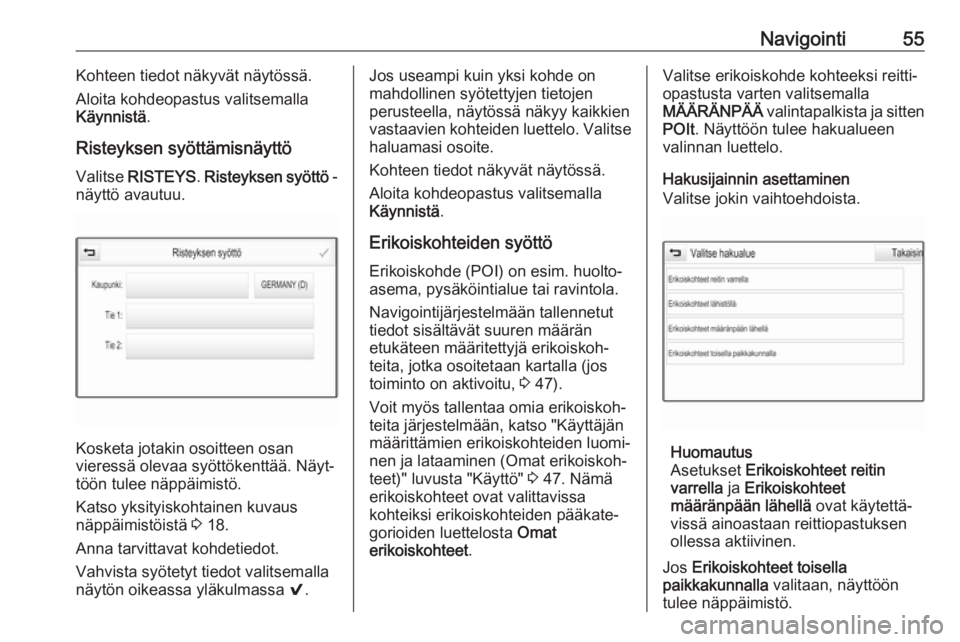
Navigointi55Kohteen tiedot näkyvät näytössä.
Aloita kohdeopastus valitsemalla
Käynnistä .
Risteyksen syöttämisnäyttö
Valitse RISTEYS . Risteyksen syöttö -
näyttö avautuu.
Kosketa jotakin osoitteen osan
vieressä olevaa syöttökenttää. Näyt‐
töön tulee näppäimistö.
Katso yksityiskohtainen kuvaus
näppäimistöistä 3 18.
Anna tarvittavat kohdetiedot.
Vahvista syötetyt tiedot valitsemalla
näytön oikeassa yläkulmassa 9.
Jos useampi kuin yksi kohde on
mahdollinen syötettyjen tietojen
perusteella, näytössä näkyy kaikkien
vastaavien kohteiden luettelo. Valitse
haluamasi osoite.
Kohteen tiedot näkyvät näytössä.
Aloita kohdeopastus valitsemalla
Käynnistä .
Erikoiskohteiden syöttö Erikoiskohde (POI) on esim. huolto‐
asema, pysäköintialue tai ravintola.
Navigointijärjestelmään tallennetut
tiedot sisältävät suuren määrän
etukäteen määritettyjä erikoiskoh‐
teita, jotka osoitetaan kartalla (jos
toiminto on aktivoitu, 3 47).
Voit myös tallentaa omia erikoiskoh‐
teita järjestelmään, katso "Käyttäjän
määrittämien erikoiskohteiden luomi‐
nen ja lataaminen (Omat erikoiskoh‐
teet)" luvusta "Käyttö" 3 47. Nämä
erikoiskohteet ovat valittavissa
kohteiksi erikoiskohteiden pääkate‐
gorioiden luettelosta Omat
erikoiskohteet .Valitse erikoiskohde kohteeksi reitti‐
opastusta varten valitsemalla
MÄÄRÄNPÄÄ valintapalkista ja sitten
POIt . Näyttöön tulee hakualueen
valinnan luettelo.
Hakusijainnin asettaminen
Valitse jokin vaihtoehdoista.
Huomautus
Asetukset Erikoiskohteet reitin
varrella ja Erikoiskohteet
määränpään lähellä ovat käytettä‐
vissä ainoastaan reittiopastuksen ollessa aktiivinen.
Jos Erikoiskohteet toisella
paikkakunnalla valitaan, näyttöön
tulee näppäimistö.
Page 56 of 183
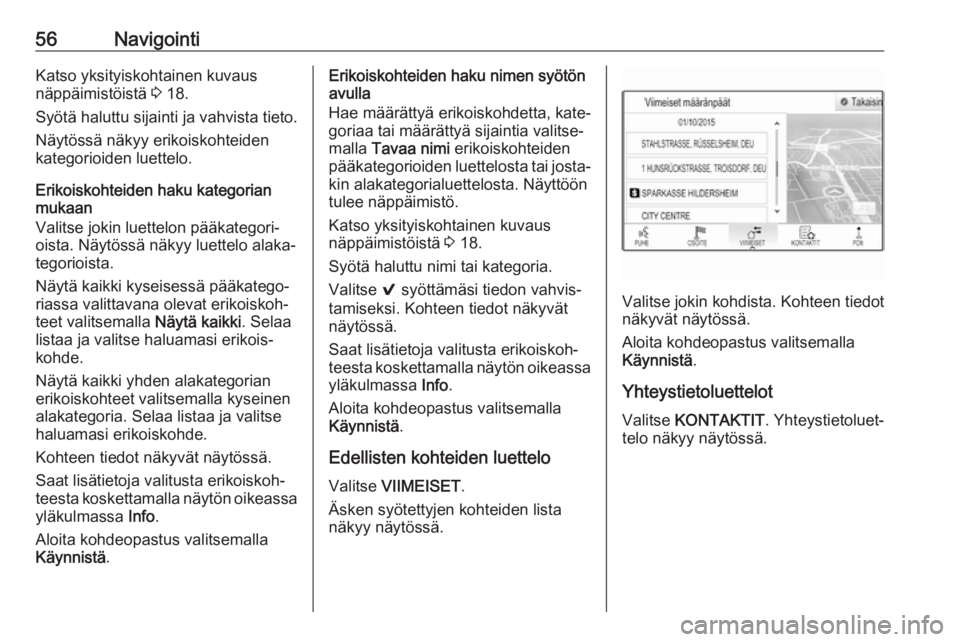
56NavigointiKatso yksityiskohtainen kuvaus
näppäimistöistä 3 18.
Syötä haluttu sijainti ja vahvista tieto.
Näytössä näkyy erikoiskohteiden
kategorioiden luettelo.
Erikoiskohteiden haku kategorian
mukaan
Valitse jokin luettelon pääkategori‐ oista. Näytössä näkyy luettelo alaka‐tegorioista.
Näytä kaikki kyseisessä pääkatego‐
riassa valittavana olevat erikoiskoh‐
teet valitsemalla Näytä kaikki. Selaa
listaa ja valitse haluamasi erikois‐
kohde.
Näytä kaikki yhden alakategorian erikoiskohteet valitsemalla kyseinenalakategoria. Selaa listaa ja valitse
haluamasi erikoiskohde.
Kohteen tiedot näkyvät näytössä.
Saat lisätietoja valitusta erikoiskoh‐
teesta koskettamalla näytön oikeassa yläkulmassa Info.
Aloita kohdeopastus valitsemalla
Käynnistä .Erikoiskohteiden haku nimen syötön
avulla
Hae määrättyä erikoiskohdetta, kate‐
goriaa tai määrättyä sijaintia valitse‐
malla Tavaa nimi erikoiskohteiden
pääkategorioiden luettelosta tai josta‐ kin alakategorialuettelosta. Näyttöön
tulee näppäimistö.
Katso yksityiskohtainen kuvaus
näppäimistöistä 3 18.
Syötä haluttu nimi tai kategoria.
Valitse 9 syöttämäsi tiedon vahvis‐
tamiseksi. Kohteen tiedot näkyvät näytössä.
Saat lisätietoja valitusta erikoiskoh‐
teesta koskettamalla näytön oikeassa
yläkulmassa Info.
Aloita kohdeopastus valitsemalla
Käynnistä .
Edellisten kohteiden luettelo Valitse VIIMEISET .
Äsken syötettyjen kohteiden lista näkyy näytössä.
Valitse jokin kohdista. Kohteen tiedot
näkyvät näytössä.
Aloita kohdeopastus valitsemalla
Käynnistä .
Yhteystietoluettelot
Valitse KONTAKTIT . Yhteystietoluet‐
telo näkyy näytössä.
Page 57 of 183
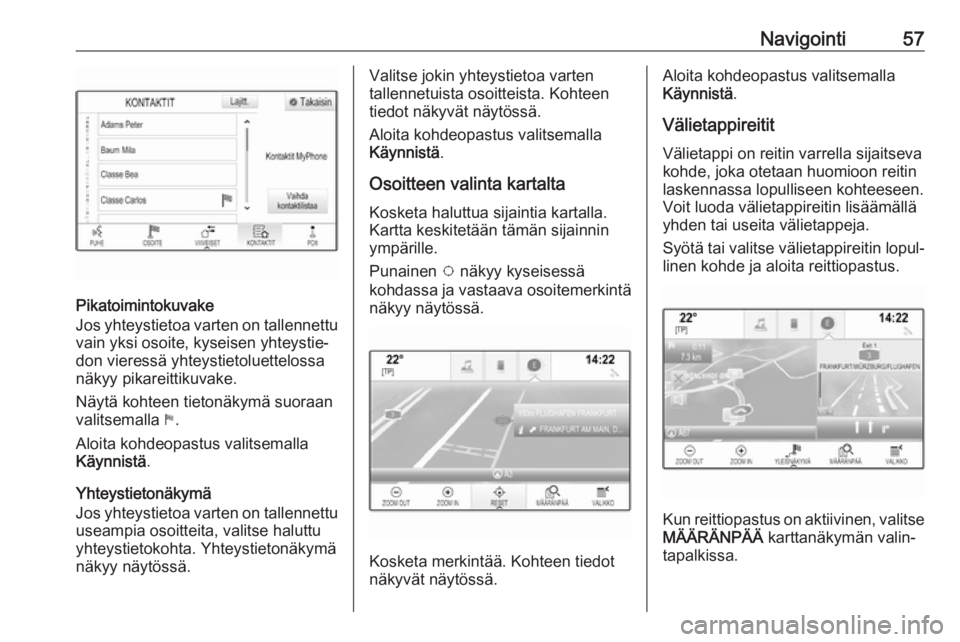
Navigointi57
Pikatoimintokuvake
Jos yhteystietoa varten on tallennettu
vain yksi osoite, kyseisen yhteystie‐
don vieressä yhteystietoluettelossa
näkyy pikareittikuvake.
Näytä kohteen tietonäkymä suoraan
valitsemalla 1.
Aloita kohdeopastus valitsemalla Käynnistä .
Yhteystietonäkymä
Jos yhteystietoa varten on tallennettu useampia osoitteita, valitse haluttu
yhteystietokohta. Yhteystietonäkymä näkyy näytössä.
Valitse jokin yhteystietoa varten
tallennetuista osoitteista. Kohteen
tiedot näkyvät näytössä.
Aloita kohdeopastus valitsemalla
Käynnistä .
Osoitteen valinta kartalta
Kosketa haluttua sijaintia kartalla.
Kartta keskitetään tämän sijainnin
ympärille.
Punainen v näkyy kyseisessä
kohdassa ja vastaava osoitemerkintä
näkyy näytössä.
Kosketa merkintää. Kohteen tiedot
näkyvät näytössä.
Aloita kohdeopastus valitsemalla
Käynnistä .
Välietappireitit
Välietappi on reitin varrella sijaitseva
kohde, joka otetaan huomioon reitin
laskennassa lopulliseen kohteeseen.
Voit luoda välietappireitin lisäämällä
yhden tai useita välietappeja.
Syötä tai valitse välietappireitin lopul‐ linen kohde ja aloita reittiopastus.
Kun reittiopastus on aktiivinen, valitseMÄÄRÄNPÄÄ karttanäkymän valin‐
tapalkissa.
Page 58 of 183
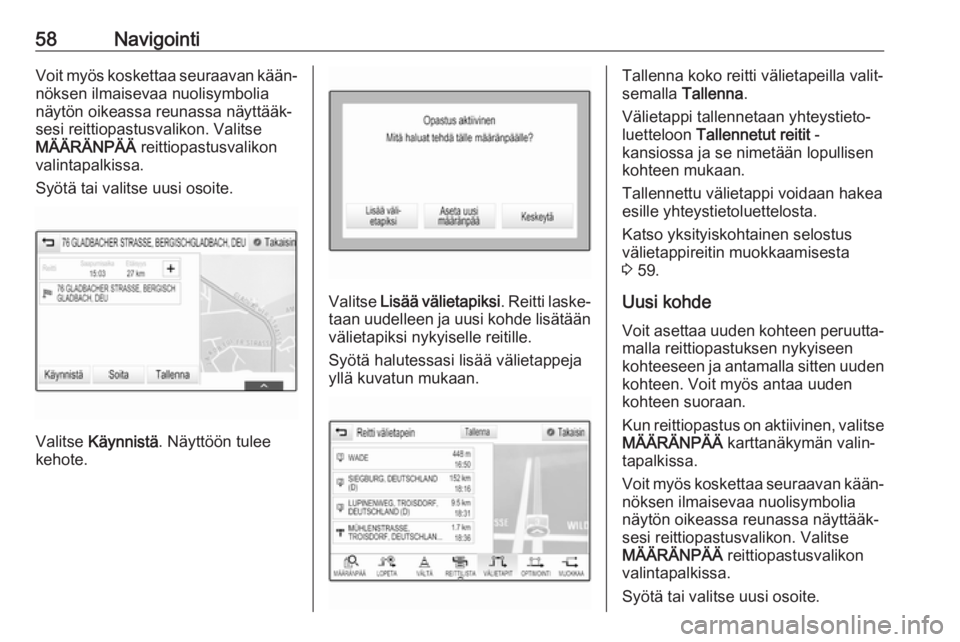
58NavigointiVoit myös koskettaa seuraavan kään‐nöksen ilmaisevaa nuolisymbolia
näytön oikeassa reunassa näyttääk‐
sesi reittiopastusvalikon. Valitse
MÄÄRÄNPÄÄ reittiopastusvalikon
valintapalkissa.
Syötä tai valitse uusi osoite.
Valitse Käynnistä . Näyttöön tulee
kehote.
Valitse Lisää välietapiksi . Reitti laske‐
taan uudelleen ja uusi kohde lisätään
välietapiksi nykyiselle reitille.
Syötä halutessasi lisää välietappeja
yllä kuvatun mukaan.
Tallenna koko reitti välietapeilla valit‐
semalla Tallenna .
Välietappi tallennetaan yhteystieto‐
luetteloon Tallennetut reitit -
kansiossa ja se nimetään lopullisen kohteen mukaan.
Tallennettu välietappi voidaan hakea
esille yhteystietoluettelosta.
Katso yksityiskohtainen selostus
välietappireitin muokkaamisesta
3 59.
Uusi kohde
Voit asettaa uuden kohteen peruutta‐ malla reittiopastuksen nykyiseen
kohteeseen ja antamalla sitten uuden
kohteen. Voit myös antaa uuden
kohteen suoraan.
Kun reittiopastus on aktiivinen, valitse MÄÄRÄNPÄÄ karttanäkymän valin‐
tapalkissa.
Voit myös koskettaa seuraavan kään‐
nöksen ilmaisevaa nuolisymbolia
näytön oikeassa reunassa näyttääk‐ sesi reittiopastusvalikon. Valitse
MÄÄRÄNPÄÄ reittiopastusvalikon
valintapalkissa.
Syötä tai valitse uusi osoite.
Page 59 of 183
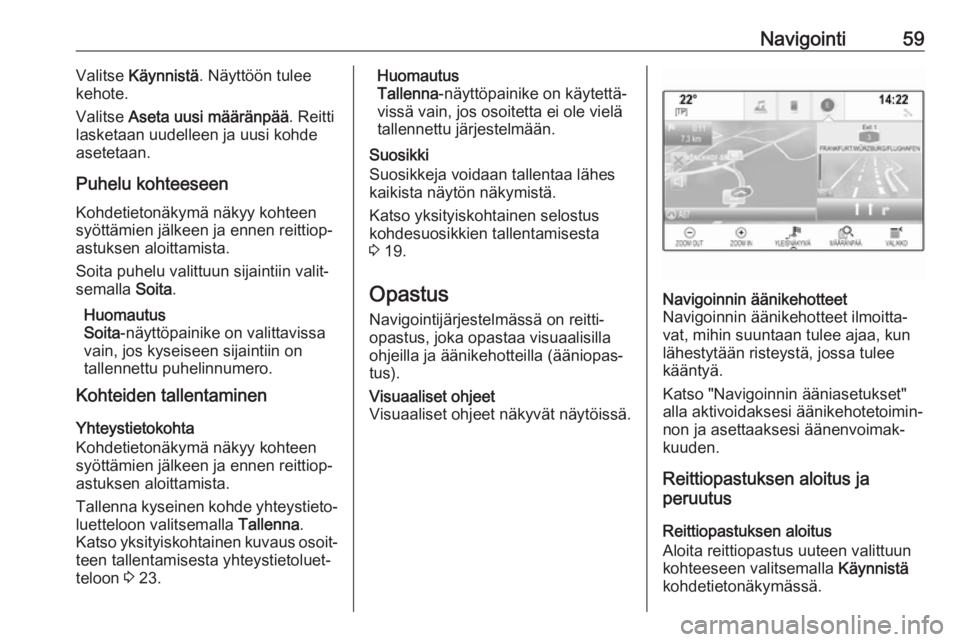
Navigointi59Valitse Käynnistä . Näyttöön tulee
kehote.
Valitse Aseta uusi määränpää . Reitti
lasketaan uudelleen ja uusi kohde asetetaan.
Puhelu kohteeseen
Kohdetietonäkymä näkyy kohteen
syöttämien jälkeen ja ennen reittiop‐
astuksen aloittamista.
Soita puhelu valittuun sijaintiin valit‐
semalla Soita.
Huomautus
Soita -näyttöpainike on valittavissa
vain, jos kyseiseen sijaintiin on
tallennettu puhelinnumero.
Kohteiden tallentaminen
Yhteystietokohta
Kohdetietonäkymä näkyy kohteen
syöttämien jälkeen ja ennen reittiop‐
astuksen aloittamista.
Tallenna kyseinen kohde yhteystieto‐
luetteloon valitsemalla Tallenna.
Katso yksityiskohtainen kuvaus osoit‐
teen tallentamisesta yhteystietoluet‐
teloon 3 23.Huomautus
Tallenna -näyttöpainike on käytettä‐
vissä vain, jos osoitetta ei ole vielä
tallennettu järjestelmään.
Suosikki
Suosikkeja voidaan tallentaa lähes
kaikista näytön näkymistä.
Katso yksityiskohtainen selostus
kohdesuosikkien tallentamisesta
3 19.
Opastus
Navigointijärjestelmässä on reitti‐
opastus, joka opastaa visuaalisilla
ohjeilla ja äänikehotteilla (ääniopas‐
tus).Visuaaliset ohjeet
Visuaaliset ohjeet näkyvät näytöissä.Navigoinnin äänikehotteet
Navigoinnin äänikehotteet ilmoitta‐
vat, mihin suuntaan tulee ajaa, kun
lähestytään risteystä, jossa tulee
kääntyä.
Katso "Navigoinnin ääniasetukset" alla aktivoidaksesi äänikehotetoimin‐
non ja asettaaksesi äänenvoimak‐
kuuden.
Reittiopastuksen aloitus ja
peruutus
Reittiopastuksen aloitus
Aloita reittiopastus uuteen valittuun kohteeseen valitsemalla Käynnistä
kohdetietonäkymässä.
Page 60 of 183
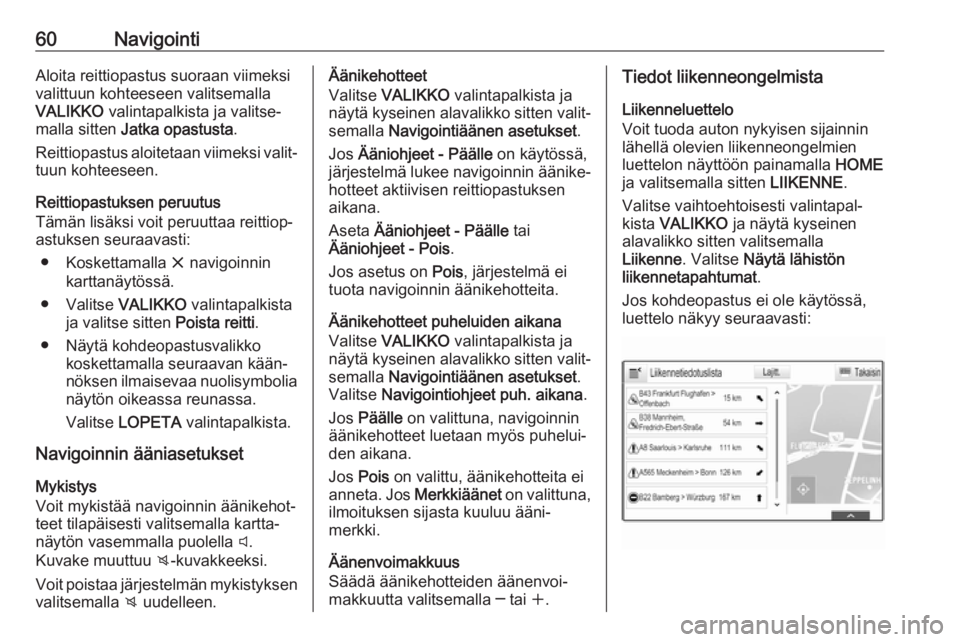
60NavigointiAloita reittiopastus suoraan viimeksi
valittuun kohteeseen valitsemalla
VALIKKO valintapalkista ja valitse‐
malla sitten Jatka opastusta .
Reittiopastus aloitetaan viimeksi valit‐ tuun kohteeseen.
Reittiopastuksen peruutus
Tämän lisäksi voit peruuttaa reittiop‐
astuksen seuraavasti:
● Koskettamalla x navigoinnin
karttanäytössä.
● Valitse VALIKKO valintapalkista
ja valitse sitten Poista reitti.
● Näytä kohdeopastusvalikko koskettamalla seuraavan kään‐
nöksen ilmaisevaa nuolisymbolia näytön oikeassa reunassa.
Valitse LOPETA valintapalkista.
Navigoinnin ääniasetukset
Mykistys
Voit mykistää navigoinnin äänikehot‐
teet tilapäisesti valitsemalla kartta‐
näytön vasemmalla puolella y.
Kuvake muuttuu z-kuvakkeeksi.
Voit poistaa järjestelmän mykistyksen
valitsemalla z uudelleen.Äänikehotteet
Valitse VALIKKO valintapalkista ja
näytä kyseinen alavalikko sitten valit‐
semalla Navigointiäänen asetukset .
Jos Ääniohjeet - Päälle on käytössä,
järjestelmä lukee navigoinnin äänike‐ hotteet aktiivisen reittiopastuksen
aikana.
Aseta Ääniohjeet - Päälle tai
Ääniohjeet - Pois .
Jos asetus on Pois, järjestelmä ei
tuota navigoinnin äänikehotteita.
Äänikehotteet puheluiden aikana
Valitse VALIKKO valintapalkista ja
näytä kyseinen alavalikko sitten valit‐
semalla Navigointiäänen asetukset .
Valitse Navigointiohjeet puh. aikana .
Jos Päälle on valittuna, navigoinnin
äänikehotteet luetaan myös puhelui‐ den aikana.
Jos Pois on valittu, äänikehotteita ei
anneta. Jos Merkkiäänet on valittuna,
ilmoituksen sijasta kuuluu ääni‐
merkki.
Äänenvoimakkuus
Säädä äänikehotteiden äänenvoi‐
makkuutta valitsemalla ─ tai w.Tiedot liikenneongelmista
Liikenneluettelo
Voit tuoda auton nykyisen sijainnin
lähellä olevien liikenneongelmien
luettelon näyttöön painamalla HOME
ja valitsemalla sitten LIIKENNE.
Valitse vaihtoehtoisesti valintapal‐
kista VALIKKO ja näytä kyseinen
alavalikko sitten valitsemalla
Liikenne . Valitse Näytä lähistön
liikennetapahtumat .
Jos kohdeopastus ei ole käytössä, luettelo näkyy seuraavasti: